Skillnaden mellan ett medelmåttigt Microsoft Word-dokument och ett välpolerat finns i formateringen. Genom att lägga till vitt utrymme i ett dokument blir det lättare att läsa, redigera och anteckna en papperskopia. Så här piffar du upp ditt Microsoft Word-dokument och får lite extra utrymme mellan alla dessa ord.
Instruktionerna i den här artikeln gäller alla versioner av Microsoft Word från 2007 och senare.
Dubbla radavstånd i ett helt dokument i Microsoft Word
-
Gå till fliken Design.
-
Välj Avstånd mellan stycken (Paragraph Spacing).
-
Välj Dubbel.
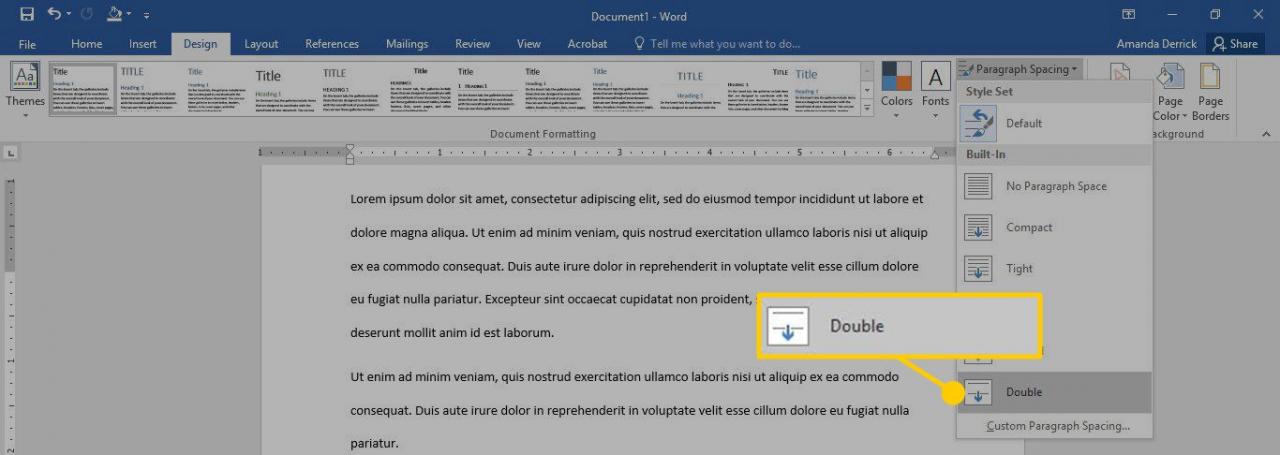
-
För versionerna 2007 och 2010 av Word skiljer sig processen lite. I fliken Hem gå till avsnittet Stilar och högerklicka Vanligt. Klicka sedan på Ändra för att öppna formatering och sedan kan du välja Dubbelt utrymme och klicka OK.
Denna process kommer att fördubbla hela dokumentet. Du kommer också att märka att det finns en rad andra avståndsalternativ tillgängliga; om dubbelt avstånd är mer vitt än vad du behöver kan du också välja att ställa in ditt avstånd till 1.15 eller 1.5 rader eller till och med skapa anpassade avstånd som uppfyller dina specifika behov.
Om du redigerar dokumentavståndet på den här nivån bevaras dina textformatstyper i hela dokumentet, vilket är särskilt viktigt när du arbetar med ett stort dokument.
Dubba radavstånd i ett urval av Word-dokumentet
För att ändra avståndet för en delmängd av ett dokument, följ den här processen istället:
-
Markera texten som du vill ändra till dubbelt radavstånd. Högerklicka sedan på den markerade texten och välj Paragrafinställningar (Paragraph Options).
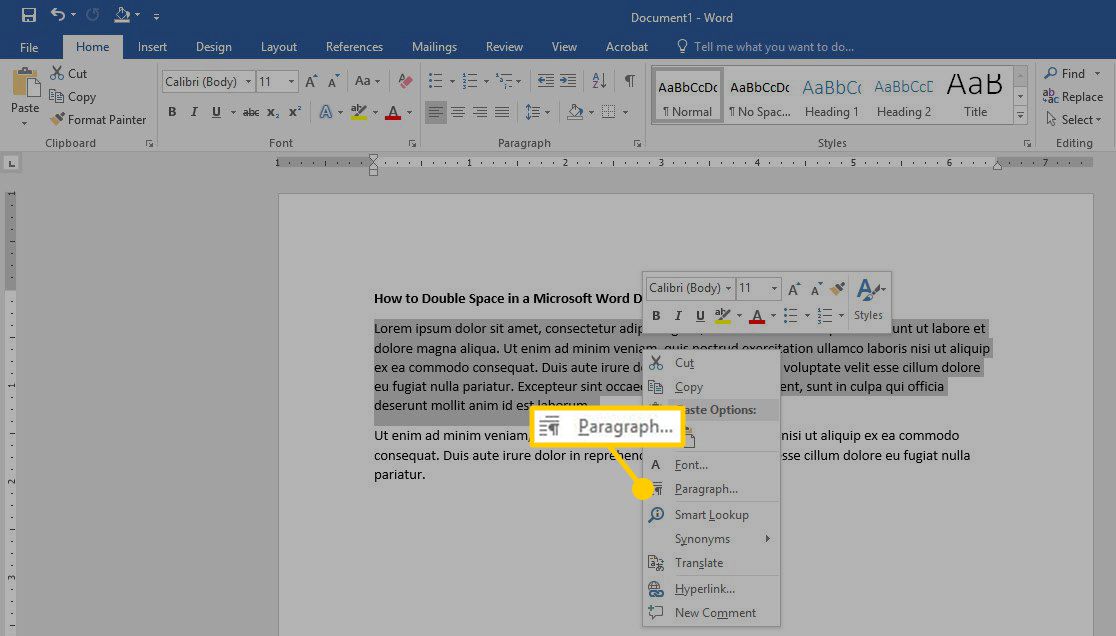
-
Ett annat alternativ hittar du i menyfliksområdet Hem under avsnittet Paragraf som visat på bilden nedan. Om du använder Word online via Microsofts Onedrive så kan paragrafmenyn vara längst till höger gömd i den lilla menyn som ser ut som tre horisontella prickar (...).
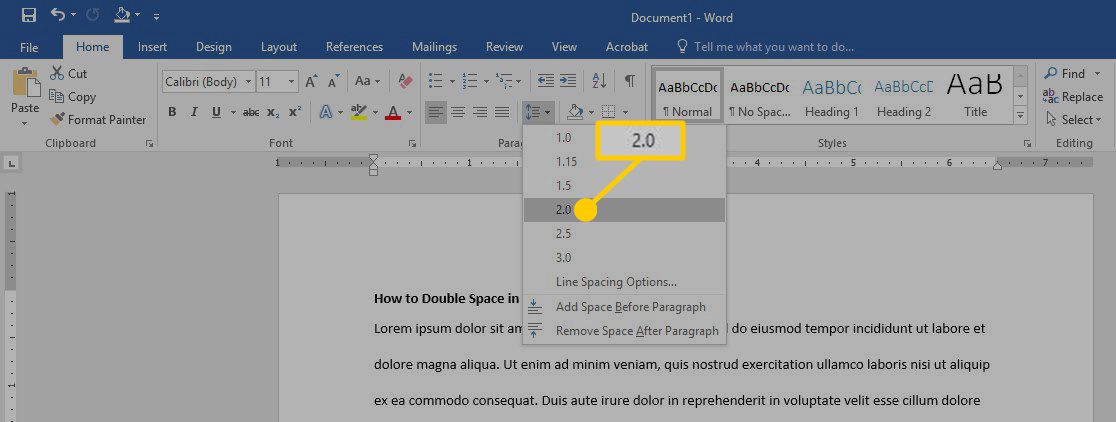
-
För att dubbla radavståndet för ett urval i Microsoft Word 2007 eller 2010 följer du en liknande process. Markera texten som du vill dubbla radavståndet i, gå till Hem-fliken och hitta Linje och punktavstånd. I Word 2007 kallas detta helt enkelt Radavstånd.
Välj 2.0 för dubbelt radavstånd.